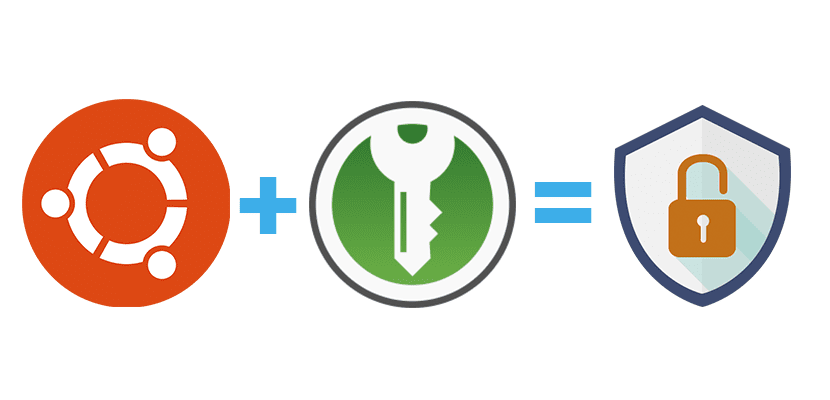
KeePassXC este un manager de parole gratuit și open source licențiat sub licența publică GNU. Aceasta aplicație a început ca o bifurcație a comunității KeePassX (în sine un port KeePass) din cauza a ceea ce a fost considerat a fi o dezvoltare foarte lentă a KeePassX și a lipsei de răspuns din partea întreținătorului său.
Această furcă este construită din bibliotecile QT5, deci este o aplicație multi-platformă, care poate fi rulat pe diferite platforme, cum ar fi Linux Windows și macOS.
KeePassXC utilizează formatul de date al parolei KeePass 2.x. (.kdbx) ca format nativ. De asemenea, puteți importa și converti bazele de date din aceasta. KeepassXC are suport pentru fișierele cheie și Yubikey pentru securitate suplimentară.
Stochează toate parolele într-o bază de date criptată care vine cu algoritmul de criptare AES standard industrial folosind o cheie de 256 de biți.
Funcționează ca un software independent și nu necesită nicio conexiune la internet.
Despre noua versiune a KeePassXC 2.3.4
Acum câteva zile a fost lansată noua versiune a KeePassXC 2.3.4, care vine cu numeroase remedieri de erori și îmbunătățiri.
În această nouă versiune Putem constata că o eroare care s-a produs în timpul descărcării favicoanelor site-urilor web este corectată.
Printre unele îmbunătățiri minore pe care le putem evidenția au fost ecranul de conectare, îmbinarea bazei de date, funcționalitatea agentului SSH și integrarea browserului.
fundamental în modificările pe care le găsim în această nouă versiune avem:
- Afișați toate schemele URL pe ecranul de conectare
- Combinarea bazei de date a fost dezactivată când este blocată
- Dezactivați butonul Aplicare atunci când creați o nouă intrare / grup pentru a evita pierderea datelor
- Diverse remedieri SSH Agent
- Îmbunătățiri multiple cu integrarea browserului
- Corectarea aplicației browserului proxy deoarece nu s-a închis corect
- S-au adăugat butonul de configurare a barei de instrumente, butonul de donație și unul care poate fi folosit pentru a raporta o eroare (aceasta se găsește în meniul de ajutor)
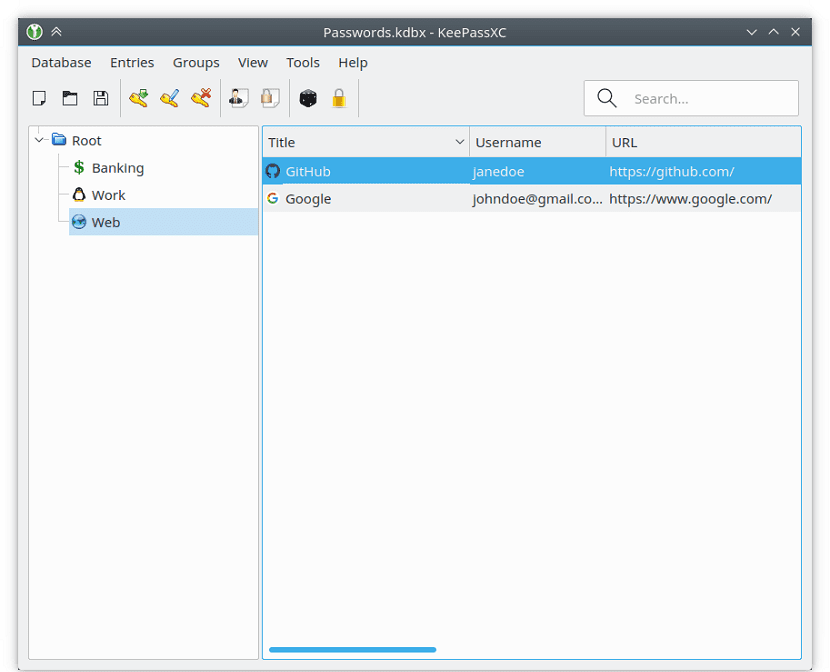
Cum se instalează KeePassXC 2.3.4 pe Ubuntu 18.04 LTS?
Si doriți să instalați această aplicație pe sistemul lor, trebuie să urmați pașii pe care îi împărtășim cu dvs. mai jos.
În Ubuntu și derivate avem mai multe metode pentru a obține această aplicație.
Primul dintre ei Este cu ajutorul depozitului oficial al aplicației, pe care îl putem adăuga deschizând un terminal și executând următoarea comandă:
sudo add-apt-repository ppa:phoerious/keepassxc
Actualizăm lista de pachete și depozite cu:
sudo apt-get update
Și, în cele din urmă, instalăm cu:
sudo apt-get install keepassxc
Altă metodă pentru a putea instala această aplicație dacă nu doriți să adăugați niciun depozit la sistem, Este prin instalarea aplicației din depozitele oficiale.
Tastați doar:
sudo apt-get install keepassxc
Singurul dezavantaj este că în acest moment aplicația nu a fost încă actualizată în depozitele oficiale Ubuntu, deși acest lucru nu durează mult.
Pe de altă parte, da Le plac pachetele Snap care funcționează independent și total izolate de sistem.
Acestea ar trebui să aibă suport doar pentru a putea instala aplicații de acest tip. PPuteți instala această aplicație cu următoarea comandă:
sudo snap install keepassxc
În cele din urmă ultima metodă pe care o avem pentru a obține această aplicație și care nu necesită instalarea nimic. Este cu ajutorul unui pachet appimage.
solamente trebuie să descarce pachetul cu această comandă:
wget https://github.com/keepassxreboot/keepassxc/releases/download/2.3.4/KeePassXC-2.3.4-x86_64.AppImage -O KeePassxc.appimage
Le Oferim permisiuni de execuție fișierului cu această comandă:
sudo chmo a+x KeePassxc.appimage
În cele din urmă, trebuie doar să executăm aplicația făcând dublu clic pe ea sau, dacă preferați de la terminal, o puteți executa cu:
./KeePassxc.appimage
Când fac acest lucru pentru prima dată, li se va cere dacă permit accesul direct la fișier să fie integrat în meniul aplicației lor cu care îl pot căuta și lansa ulterior de aici
În cazul în care nu vor acest lucru, vor trebui să ruleze aplicația din fișierul descărcat de fiecare dată când vor să deschidă această aplicație pe sistemele lor.
Vă mulțumim pentru timp și îndrumare.